Hàm IF là một trong những hàm được sử dụng phổ biến nhất trong Excel. Bài viết này sẽ hướng dẫn bạn cách sử dụng hàm IF với nhiều điều kiện, hay còn gọi là hàm IF lồng nhau, cùng với các ví dụ thực tế áp dụng trong công việc.
Hàm IF đơn giản cho phép kiểm tra một điều kiện. Tuy nhiên, khi cần xử lý dữ liệu phức tạp với nhiều điều kiện, bạn có thể sử dụng hàm IF lồng nhau. Hàm này cho phép kiểm tra đồng thời nhiều điều kiện và trả về kết quả tương ứng. Trong Excel 2016, 2013, 2010 và 2007, bạn có thể lồng tới 64 điều kiện, trong khi các phiên bản cũ hơn chỉ hỗ trợ tối đa 7 điều kiện.
Ví dụ 1: Xếp loại học sinh
Giả sử bạn có danh sách học sinh và điểm số của họ. Bạn muốn xếp loại học sinh theo các điều kiện sau:
- Xuất sắc: Trên 249 điểm
- Giỏi: Từ 200 đến 249 điểm
- Khá: Từ 150 đến 199 điểm
- Yếu: Dưới 150 điểm
Công thức hàm IF lồng nhau sẽ như sau:
=IF(B2>249,"Xuất sắc",IF(B2>=200,"Giỏi",IF(B2>150,"Khá","Yếu"))) Công thức xếp loại học sinh
Công thức xếp loại học sinh
Kết quả:
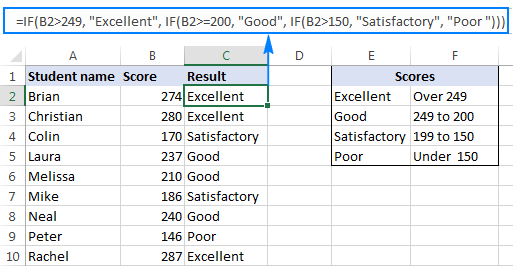 Kết quả xếp loại học sinh
Kết quả xếp loại học sinh
Logic của hàm IF lồng nhau:
Công thức trên yêu cầu Excel kiểm tra từng điều kiện theo thứ tự. Nếu điều kiện đầu tiên đúng, Excel trả về giá trị tương ứng và dừng kiểm tra. Nếu sai, Excel tiếp tục kiểm tra điều kiện tiếp theo.
Thứ tự điều kiện rất quan trọng: Điều kiện quan trọng nhất nên được đặt đầu tiên.
Ví dụ 2: Tính giá theo số lượng
Bạn muốn tính tổng giá hàng hóa dựa trên số lượng mua với bảng giá sau:
| Số lượng hàng | Giá mỗi đơn vị |
|---|---|
| 1 đến 10 | $20 |
| 11 đến 19 | $18 |
| 20 đến 49 | $16 |
| 50 đến 100 | $13 |
| Trên 100 | $12 |
Giả sử số lượng hàng được nhập vào ô B8. Công thức sẽ là:
=B8*IF(B8>=101,12,IF(B8>=50,13,IF(B8>=20,16,IF(B8>=11,18,IF(B8>=1,20,"")))))Kết quả:
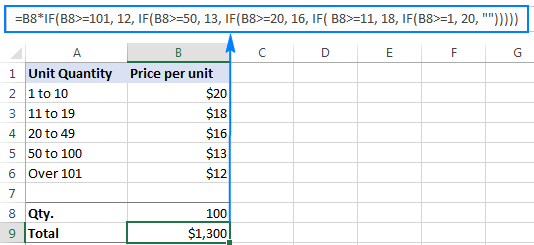 Kết quả tính giá
Kết quả tính giá
Bạn có thể tham chiếu đến các ô chứa giá trị thay vì nhập trực tiếp vào công thức:
=B8*IF(B8>=101,B6,IF(B8>=50,B5,IF(B8>=20,B4,IF(B8>=11,B3,IF(B8>=1,B2,"")))))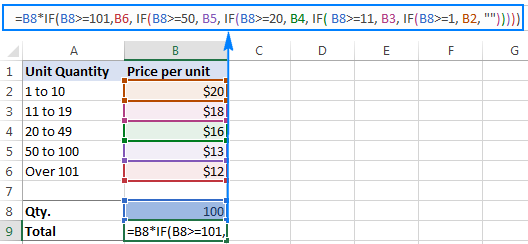 Kết quả tính giá với tham chiếu ô
Kết quả tính giá với tham chiếu ô
Bạn cũng có thể thêm điều kiện để xử lý các giá trị nằm ngoài khoảng:
=IF(OR(B8>200,B8<1),"Ngoài khoảng",B8*IF(B8>=101,12,IF(B8>=50,13,IF(B8>=20,16,IF(B8>=11,18,IF(B8>=1,20,""))))))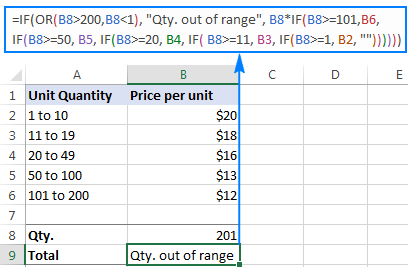 Kết quả xử lý giá trị ngoài khoảng
Kết quả xử lý giá trị ngoài khoảng
Lưu ý khi sử dụng hàm IF lồng nhau:
- Giới hạn số điều kiện: 64 trong Excel 2007 trở lên, 7 trong các phiên bản cũ hơn.
- Thứ tự điều kiện: Điều kiện quan trọng nhất nên đứng trước.
- Cân nhắc sử dụng các phương pháp khác nếu có quá nhiều điều kiện: Hàm
LOOKUP,VLOOKUP,INDEX/MATCH,CHOOSE, kết hợpIFvớiOR/AND, công thức mảng, hàmCONCATENATE, hoặc nối chuỗi.
Phương pháp thay thế hàm IF lồng nhau:
Ví dụ sử dụng hàm CONCATENATE:
=CONCATENATE(IF(C1="a","Xuất sắc",""),IF(C1="b","Giỏi",""),IF(C1="c","Yếu",""))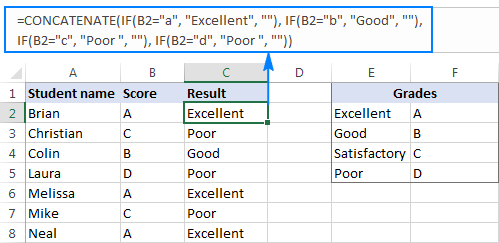 Ví dụ hàm CONCATENATE
Ví dụ hàm CONCATENATE
Hoặc sử dụng nối chuỗi:
=IF(B2="a","Xuất sắc","")&IF(B2="b","Giỏi","")&IF(B2="c","Yếu","")&IF(B2="d","Yếu","")











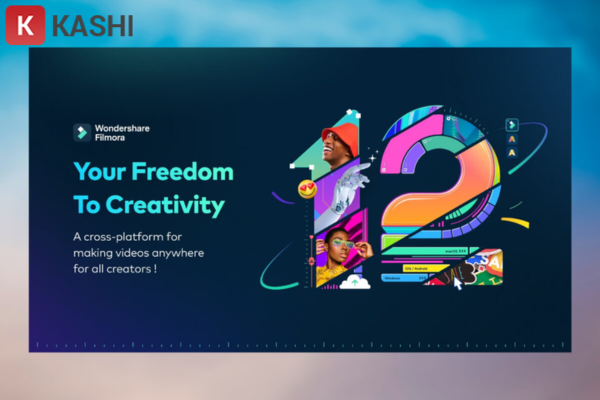


Discussion about this post